EIZOのモニター、EV3895に内蔵されているKVMを使って、仕事用PCとゲーム用PCを繋いでいるのですが、両方のPCの電源をONにした状態で、しばらくゲーム用PCを使っていると、仕事用PCがスリープしてしまいます。
スリープから復帰させるにはマウスかキーボードを操作すればよいのですが、モニターの入力端子を仕事用PCが繋がっているHDMIに切り替えても、シグナルが来ていないので勝手に切り替わってしまい、マウス・キーボードの操作ができません。
そのため、スリープから復帰出来ないのでもどかしかったのですが、それならキーボードを直接仕事用PCに繋げてしまえ!ということを思いつきました。
とはいえ、フルキーボードを繋げるには場所が無いので、1,386円(送料188円)という爆安なマクロキーボードを購入してみました。

AliExpressで購入した、マクロキーボード。
4キー、USB接続で、送料込みで1,600円弱…コストパフォーマンス恐るべし。
AliExpressで注文したのが6月22日なのですが、今までで最速の5日で届きました…AliExpress Selection Standardでの発送ですが、こんなに早く届いたのは初めてです。すげぇ。
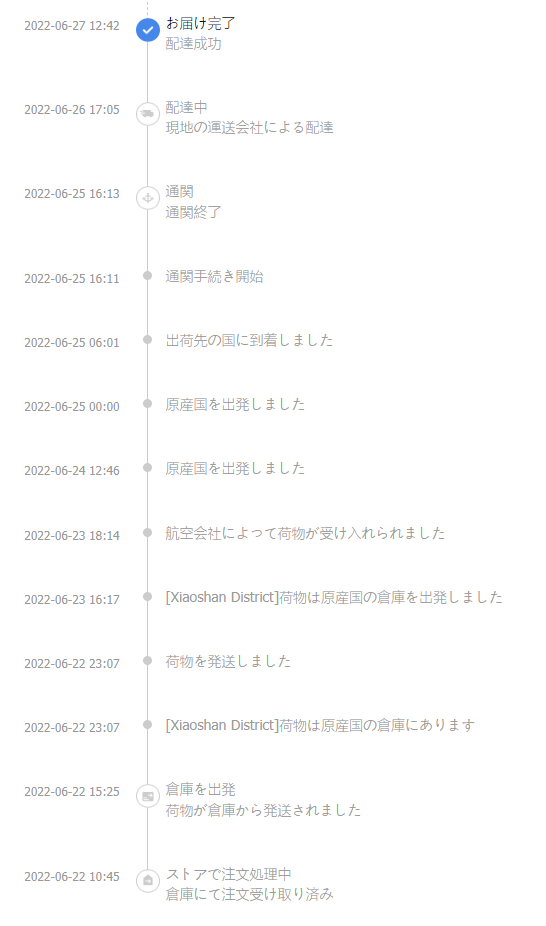
ハードウェアについて詳しく見てみる
届いたキーボードを見ていきましょう。

4キーのキーボードで、スイッチはメカニカルスイッチとなります。
赤軸ということなのでリニアタイプですね。
USBはType-Cで、1.8mくらいの長さのケーブルが付属します。
本体はアクリル板を4層重ねた構造で、見た目もチープ感はありません。

USB端子ですが、Type-CとMicro-USBの2つ備わっています。
背面には、Type-Cの端子が取り付けられています。

側面には、Micro-USB端子が取り付けられています。
特に向きはありませんので、好きな向きにキーキャップを付け替えて使用可能です。

使用されているキーですが、OUTEMUの赤軸が取り付けられていました。
リニアですがどうもふにゃっとしたフィーリングで、安っぽさが残る感じです。
CherryMX互換のメカニカルキーなので、他のキースイッチに変えてしまいましょう。
キースイッチを交換してみる

ということで、いきなり分解することにしました。
4本のネジを取り外すと、ケース下部の2枚のアクリル板を取り外せます。
基板に実装されている部品は最低限といったところで、いくつかの抵抗とチップコンデンサ、ICチップ1つとなります。

基板には、MINI 4keys_2U_RGBと刻まれています。
USBが2つあり、RGB LED搭載の4keyモデルというところでしょうか。
SayoDeviceというところが作っている基板のようです。
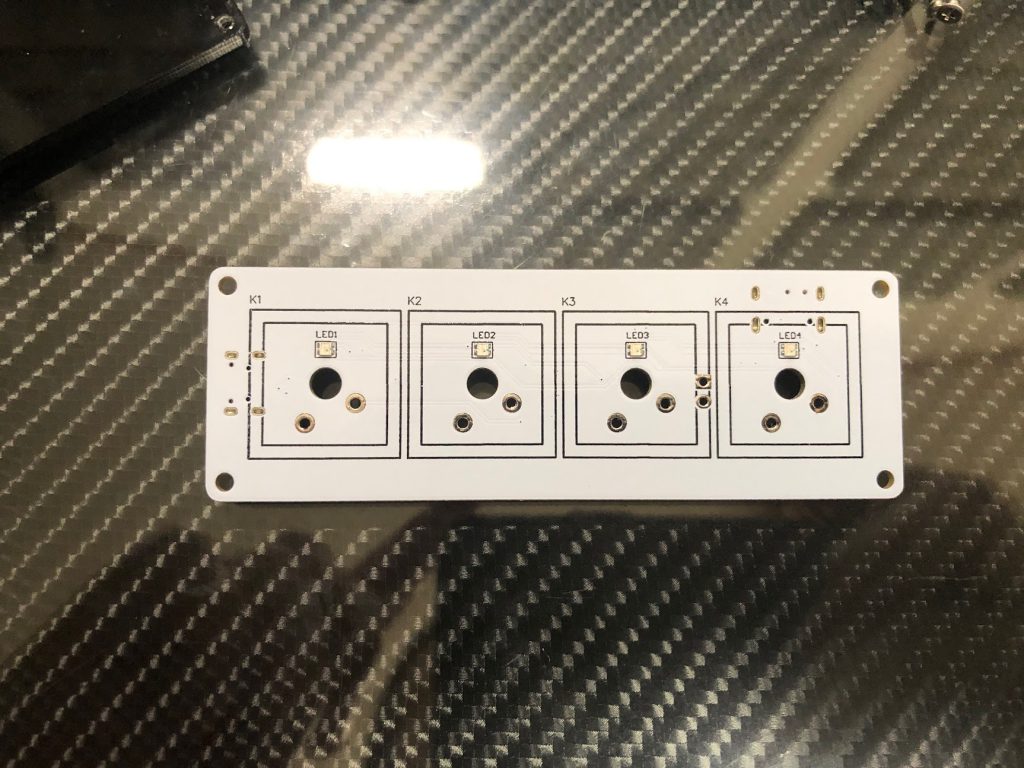
裏側には、SMDタイプのLEDが搭載されています。
光るのであれば、ボトムハウジングが不透明のキースイッチではなく、透明のものに交換したいですね。
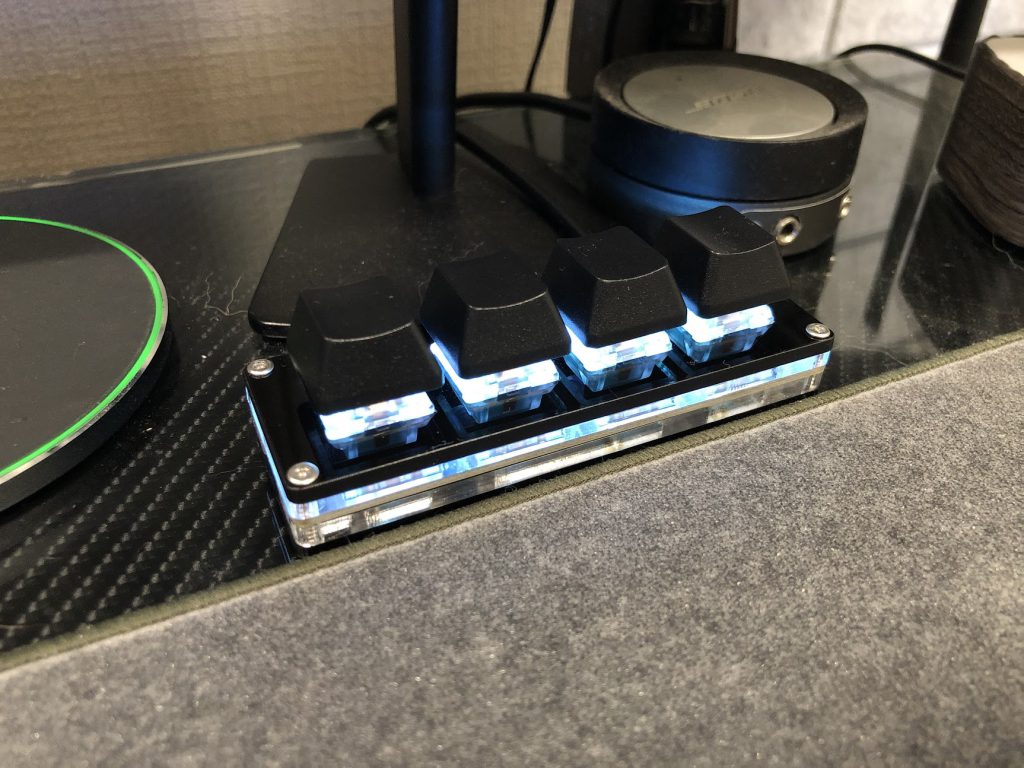
ということで、Tealio V2に交換してみました。
クリアーなハウジングなので、綺麗に光が透過しています。
キーを設定する
キーボードとしては、USBに接続すればそのまま認識され使用可能になります。
キーに機能を割り当てるには、ユーティリティをDLする必要があります。
ユーティリティのダウンロードURLは、同封されているマニュアル的な紙に記載されています。
または、以下のURLからダウンロードしてください。
https://dl.sayobot.cn/setting.zip
ドライバを解凍すると、Sayo_CLI_Windows.exeというファイルがありますので、これを実行します。
設定画面はブラウザから操作します。
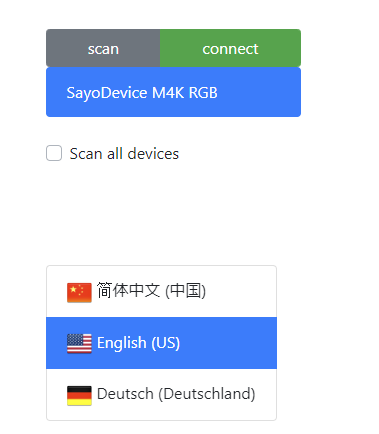
ファイルを実行するとブラウザが起動します。
中国語ではわからないので、英語に言語を切り替え、connectボタンを押します。
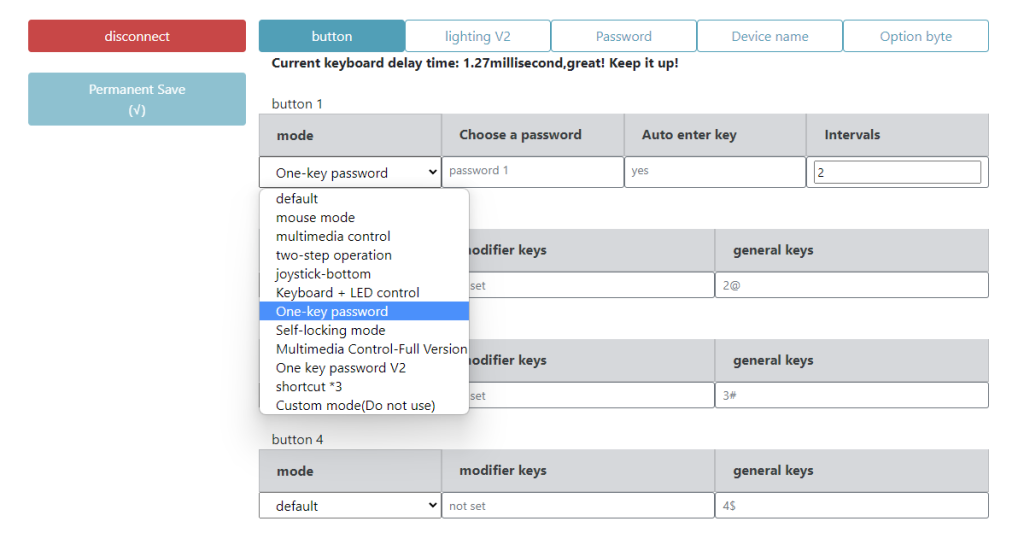
このユーティリティ、かなり豊富なキーカスタマイズが可能です。
- default → キー単体、あるいは修飾キーとの組み合わせ
- mouse mode → マウスクリックと座標指定
- multimedia control → メディアの再生とかボリュームとか
- two-step operation → キーを連続して入力可能
- joystick-bottom → ジョイスティックのボタンを割り当て
- keyboard + LED control → CAPS Lockのように、キー押下&LED制御
- One-key password → 登録したパスワードを入力
- Self-locking mode → 不明…
- Multimedia Control-Full Version → メディアコントロールの機能いっぱい
- One key password V2 → 登録したキーワード2つを組み合わせて入力
- shortcut *3 → 修飾キー+3キーまでのショートカットキー
- Custom mode → 使わないっぽい
というように、とにかくたくさんの機能を割り当てできます。
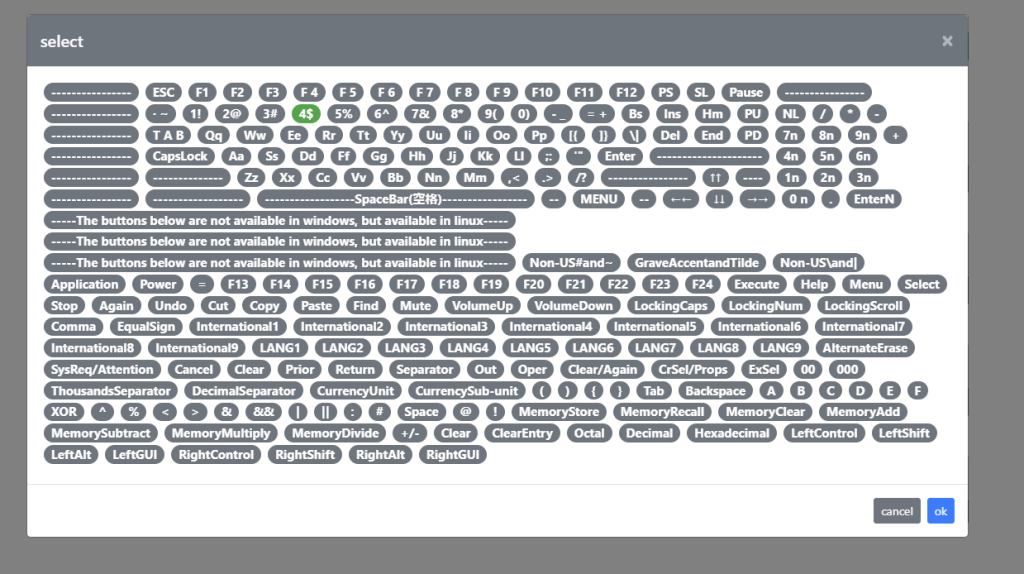
キーを割り当てるには、上のようなキー一覧マップからキーを選択します。
いまは、[4]のキーが選択されている状態です。
カーソルキーは[↑↑]とか、矢印が2つ並んでいるものになります。
物理キー以外にも、コピー・ペーストなどのショートカットキーなども並んでますね。
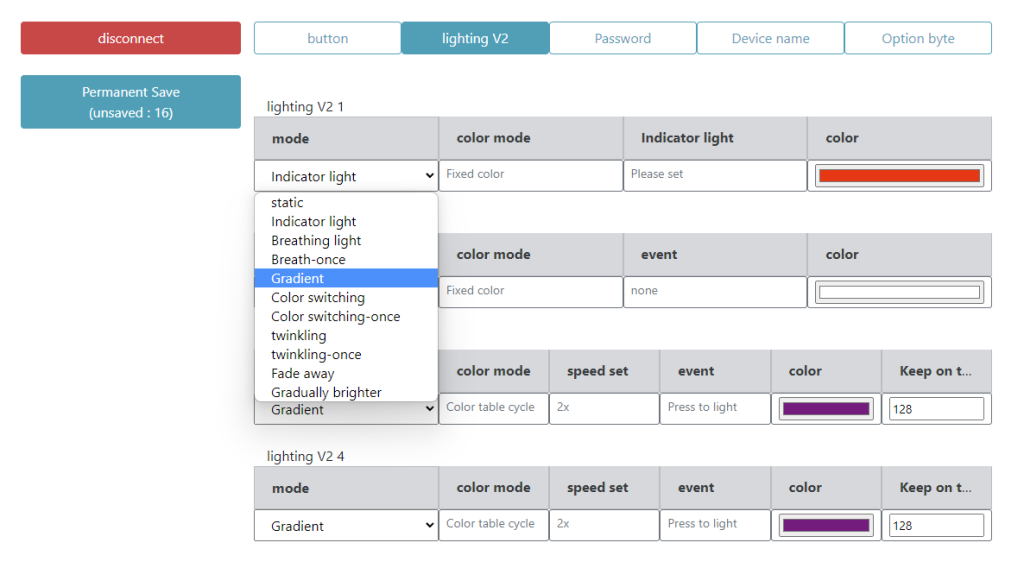
LEDも細かくコントロールが可能です。
発光パターン、カラーモード(固定、ランダムなど)、色指定が可能です。
また、CAPS LockなどのON/OFFでLEDをコントロールすることも可能です。
こりゃ、多機能だわ…。
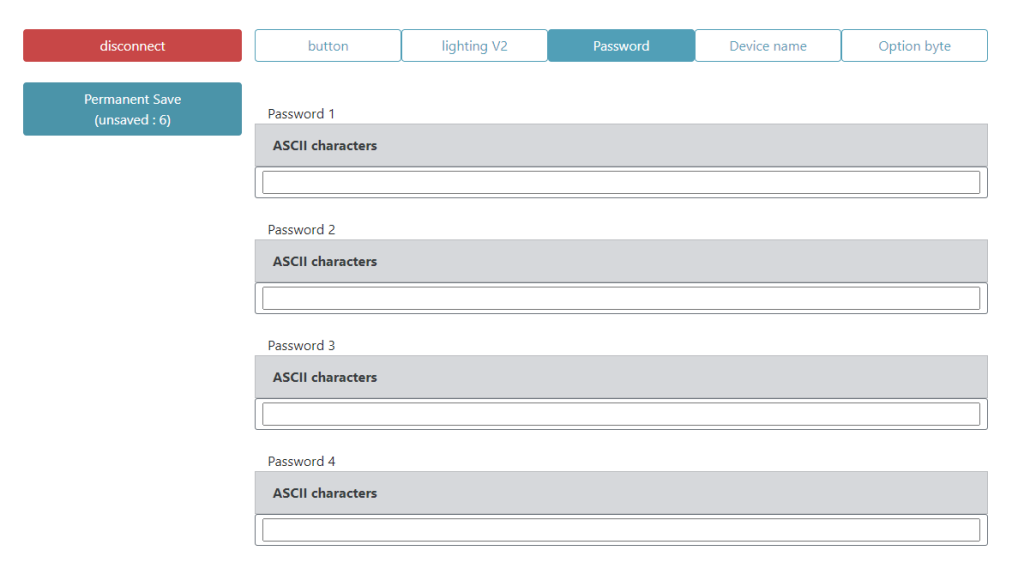
パスワードは4つまで保存出来ます。
キーに割り当てておけば、ここで入力したパスワードを一発で入力可能です。
パスワードではなく、よく使う定型文でも良さそうです。
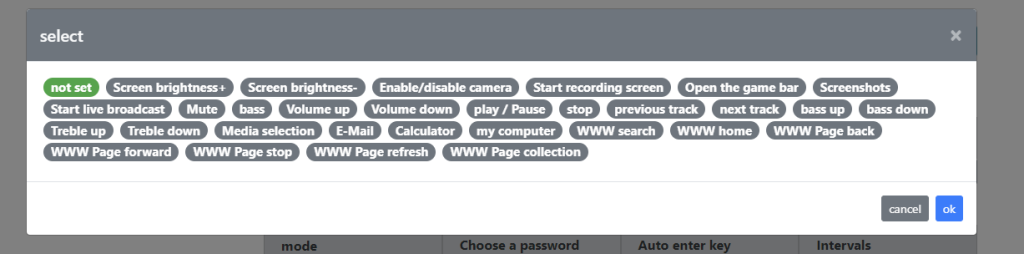
メディアコントロールで設定可能なキー一覧です。
画面録画開始とかもあるので、配信している人に便利かもしれません。
機能の設定が終わったら、Permanent Saveをクリックするとキーボードに保存されます。
キーボード側に保存されますので、取り外して持ち歩きも可能です。
それにしても、このキーボード、これだけいろいろ設定できて、送料込み1,600円弱はお買い得でしょう。
予想以外に割り当て可能な機能が豊富で、いろいろ便利に使えそうです。
Amazonでも、同じものと思われるキーボードが売られています。
といっても、私はAmazonから買った訳ではないので、見た目だけ一緒で中身が違う可能性もありそうです…。
スタンバイからの復帰には対応しておらず…
SylphyHornとの組み合わせでとても便利になった仮想デスクトップ機能ですが、当初のこのキーボードを買った目的である、スリープからの復帰ですが…なんと、ハードウェア側が対応しておらず、デバイスマネージャに電源の管理タブが無く、復帰ができなかったのです。マジか。
まあ、便利になったから良しとしよう。

結局、ケースと机の隙間に、キーボードを置いておくことにしましたとさ…
















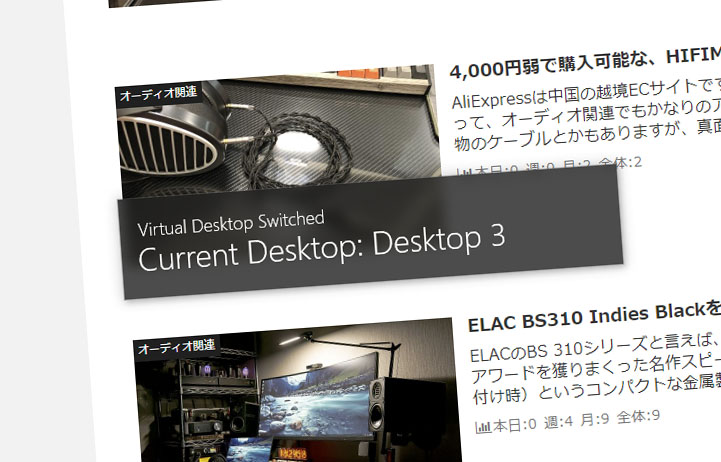
コメント